Convertitore file 264: converti H264 in MP4 su PC/Online/Telefono
La necessità di cercare un convertitore di file da H264 a MP4 nasce quando non è possibile riprodurre tali file su dispositivi e lettori portatili. È vero che il contenitore di 264 può essere MP4, ma oltre a ciò, i video H.264 possono essere anche in MKV, AVI, MOV e altri formati che non sono ampiamente compatibili. Inoltre, il file H.264 è grande e quindi occupa molto spazio. Pertanto, per riprodurre il tuo file H.264 senza problemi, convertire H264 in MP4 è la soluzione migliore. In questo caso, avrai bisogno di programmi affidabili per aiutarti, che è ciò che fornisce l'intero contenuto. Continua a scorrere.
Lista guida
I 3 migliori convertitori di file 264 in MP4 H.265/MPEG-4 [Windows/Mac] I 5 migliori convertitori di file H.264 per trasferire gratuitamente il codec H.264 online 2 Convertitori di file H.264 facili da usare su Android/iPhone Domande frequenti sul miglior convertitore di file 264 su tutti i dispositiviI 3 migliori convertitori di file 264 in MP4 H.265/MPEG-4 [Windows/Mac]
Dalle informazioni sopra menzionate, avrai bisogno di un programma affidabile per funzionare in modo efficace come convertitore di file H264. Con 264, potrebbero sorgere problemi di compatibilità quando giochi con alcuni giocatori. Ecco perché devi convertirlo in MP4; con diversi strumenti disponibili, questa parte ti fornirà i tre migliori programmi. Ora non ti resta che fare la scelta migliore!
1. AnyRec Video Converter
Sarebbe meglio se non te ne dimenticassi AnyRec Video Converter quando elenchi i migliori convertitori di file che possono aiutarti a convertire H264 in MP4. È il tipo di programma che semplifica la conversione dei video in più di 1000 formati. Hai molti H.264 da convertire? Non è un problema con questo convertitore poiché supporta la conversione batch di video e file audio a una velocità 50 volte superiore; non c'è bisogno di aspettare a lungo per i risultati. Inoltre, puoi fare affidamento su questo per modificare i video con l'editor integrato che fornisce nella scheda Convertitore. In questo modo, puoi apportare modifiche ai tuoi file video prima di esportarli in un nuovo formato.

Supporta la conversione in altri formati video senza influenzare il codec H.264.
In grado di convertire rapidamente in batch 264 file, consentendoti di esportarli tutti in una volta.
La risoluzione personalizzata, la qualità, ecc. vengono fornite in ogni formato video scelto.
Non offre limiti di dimensione nel processo di conversione e ha una velocità 50 volte più veloce.
Download sicuro
Download sicuro
Passo 1.Dopo aver avviato questo convertitore di file H.264, vai alla scheda "Convertitore", quindi aggiungi il tuo File H.264 facendo clic sul pulsante "Aggiungi file". Oppure trascinalo e rilascialo nella schermata principale del programma.
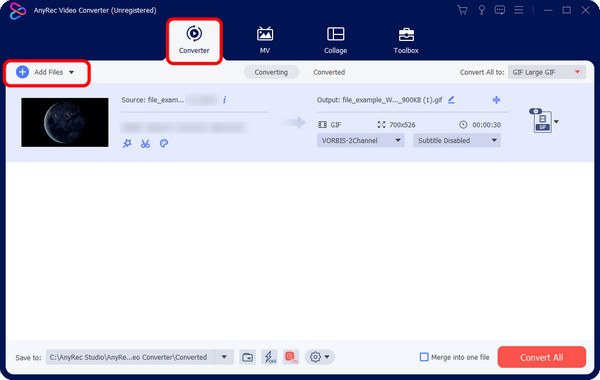
Passo 2.Passa al menu "Converti tutto in", dove ti verranno presentati i formati "Video" e "Audio" e le preimpostazioni "Dispositivo". Fai clic sulla sezione "Video" e individua "MP4"; scegline uno con la risoluzione desiderata.
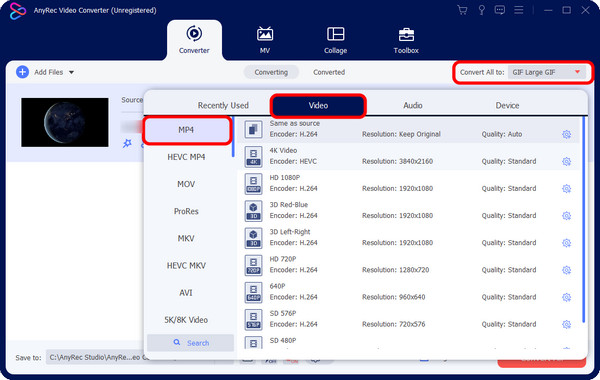
Hai la possibilità di personalizzarlo selezionando il pulsante "Profilo personalizzato" con l'icona "Ingranaggio". Da lì, puoi regolare "Frame Rate", "Risoluzione", "Qualità", ecc. Fai clic su "Crea nuovo" se sei soddisfatto di questo convertitore di file 264.
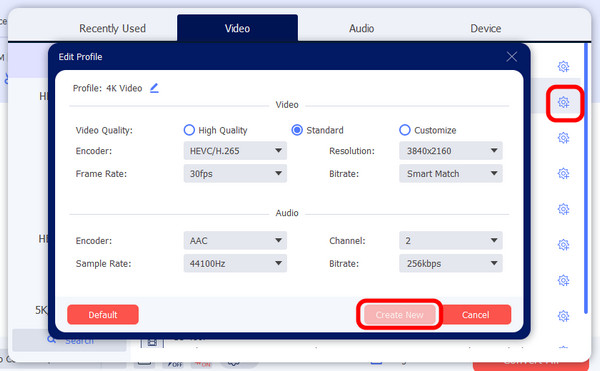
Passaggio 3.Una volta terminato, puoi impostare un nome file e una destinazione prima di fare clic sul pulsante "Converti tutto". Se hai molti file, seleziona "Unisci in un unico file" per salvarli in un'unica cartella.
2. Lettore multimediale VLC
Oltre ad essere un lettore multimediale oggi, VLC copre anche la conversione. È un lettore multimediale gratuito, aperto per più sistemi operativi, come Windows, Mac, Linux e altri. Con questo convertitore di file 264, puoi convertire H264 in MP4 e altri formati, come AVI, MOV, FLV e altro ancora. Poiché la maggior parte dei computer oggi hanno VLC installato, questa è davvero una delle migliori scelte per riprodurre diversi file video e audio ed eseguire una conversione di file.
Passo 1.Nella schermata principale, fai clic su "Media" dal menu in alto.
Passo 2.Seleziona l'opzione "Converti/Salva".
Passaggio 3.Fare clic sul pulsante "Aggiungi" per sfogliare il file H264 e fare nuovamente clic sull'opzione "Converti/Salva". Passare all'elenco del menu "Profilo" per selezionare "MP4" come formato di output.
Passaggio 4.Imposta la destinazione del file, quindi sotto "Destinazione".
Passaggio 5.Fare clic su "Avvia" per convertire il file video H.264 in MP4.
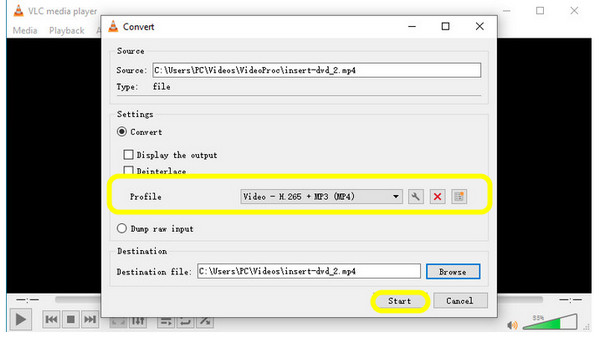
3. Freno a mano
Handbrake è un altro affidabile convertitore di file H.264 che funziona anche con dischi DVD o Blu-ray. Viene fornito con diverse preimpostazioni del dispositivo che molti altri non supportano. Usando questo software Windows, Mac e Linux, puoi personalizzare molti parametri, inclusi quelli per filtri, audio, video, sottotitoli, ecc. Sebbene sia limitato in termini di formato di conversione, MP4 e MKV, è senza dubbio uno dei migliori convertitori per principianti.
Ecco come eseguire la conversione con il freno a mano:
Passo 1.Fare clic sul pulsante "Open Source" per caricare i file H.264 nell'interfaccia principale.
Passo 2.Passare quindi a "Formato" per selezionare "MP4".
Passaggio 3.Facoltativamente, vai alla scheda "Video" per regolare altre impostazioni, dove puoi selezionare "H265" come codificatore.
Passaggio 4.Fare clic su "Sfoglia" nell'angolo in basso a destra per selezionare la posizione.
Passaggio 5.Fai clic sul pulsante "Start" in alto per convertire i file H264 in MP4.
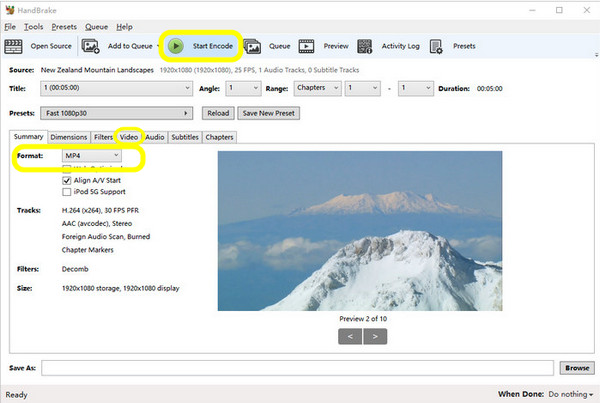
I 5 migliori convertitori di file H.264 per trasferire gratuitamente il codec H.264 online
Dopo questi tre programmi, questo post non dimenticherà i convertitori online. Oltre ad essere un convertitore di file gratuito, aspettatevi dei difetti, incluso il rischio di problemi di sicurezza, non sono in grado di convertire file di grandi dimensioni, richiedono una connessione Internet e hanno funzionalità avanzate limitate. Ma stanno facendo del loro meglio dall’altra parte della porta. Vedi di seguito i cinque migliori convertitori di file da H.264 a MP4 che vale la pena provare.
1. Zamzar
Zamzar è un convertitore di file 264 online a cui si affidano milioni di utenti in termini di processo di conversione dei propri file. Oltre a H264 in MP4, supporta MKV, MOV, F4V, MOD e altri formati per audio, immagini, documenti, ecc. Inoltre, puoi ottenere rapidamente il tuo file convertito con soli tre semplici passaggi senza problemi.
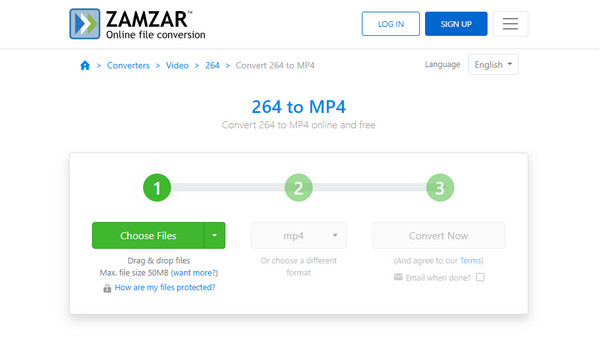
2. Conversione
Convertio è un altro convertitore di file 264 online popolare tra gli utenti che preferiscono convertire online. Copre la conversione da H264 a MP4 e altri formati, inclusi MKV, AVI, 3GP e altri. Una volta che sarai sulla sua pagina principale, vedrai immediatamente alcune informazioni sui file AVC o H264 e MP4. Inoltre, puoi anche personalizzare i parametri video nelle Impostazioni.
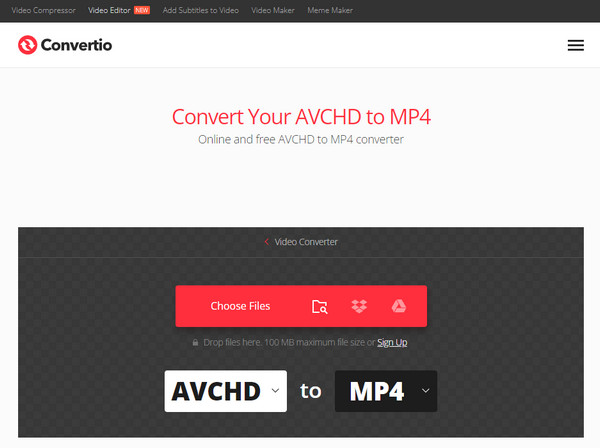
3. Media.io
Cerca Media.io se desideri un convertitore di file H.264 che offra un'esperienza di conversione meno complicata. Oltre a convertire file video, come H264 in MP4, supporta formati di file immagine e audio. Ospita servizi cloud, come Dropbox e Google Drive, per importare i tuoi file. Inoltre, supporta la conversione batch, il che significa che puoi aggiungere più file e convertirli contemporaneamente.
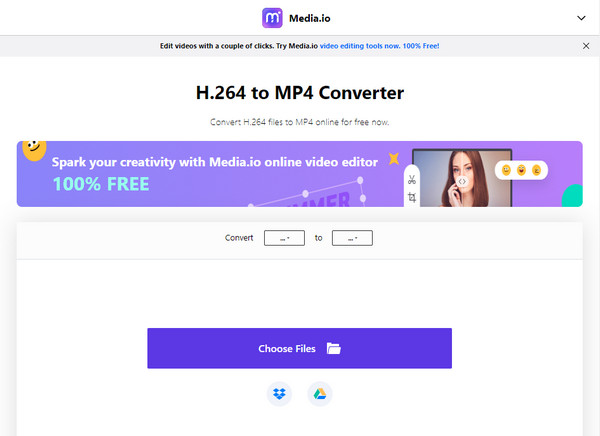
4. AnyConv
Un altro convertitore di file H.264 online di facile utilizzo, AnyConv, fornisce un semplice processo di conversione da H264 a MP4 e altre conversioni di file, come AVI, FLAC, JPEG, GIF e oltre 400 formati. Inoltre, garantisce la tua sicurezza poiché tutti i file caricati vengono rimossi dopo il processo di conversione; sei l'unico ad avere accesso ad esso.
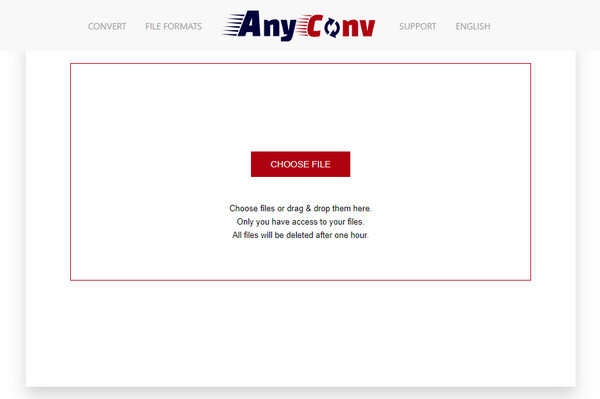
5.MiConv
Infine, MiConv è un convertitore di file online che può essere il tuo strumento di riferimento per convertire H.264 in MP4 e altri formati. Il tuo tempo qui non sarà sprecato poiché il processo di conversione non richiede più di 2 minuti; vale lo stesso con documenti, audio, immagini e altri formati di file. Inoltre, tutti i file sono archiviati in modo sicuro nel cloud.
2 Convertitori di file H.264 facili da usare su Android/iPhone
Prima di concludere questo post, dovresti conoscere anche le due applicazioni per iPhone e dispositivi Android per convertire rapidamente H264 in MP4.
Convertitore multimediale
È un convertitore di file 264 open source per dispositivi Android che supporta la conversione di tutti i formati, come MP4, AVI, WAV e altri. È un tipo di convertitore video build FFmpeg. Con esso, puoi regolare i parametri video, apportare modifiche di base, come ritaglio e rotazione, e persino creare la tua suoneria utilizzando la funzione di estrazione audio.
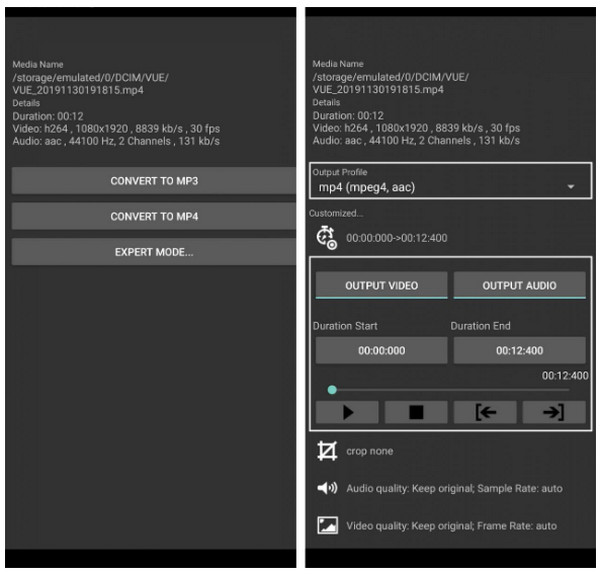
- Professionisti
- Facile da usare per tutti i tipi di abilità.
- Sono supportati più formati.
- In grado di regolare le impostazioni video.
- Contro
- L'anteprima del video non funzionerà.
- L'output fornisce solo l'audio a volte.
- Non un'interfaccia utente accattivante.
Il convertitore video
Un perfetto convertitore di file 264 e app compressore video per iPhone è l'app Video Converter. Il processo di conversione viene eseguito su un servizio cloud protetto, consentendoti di risparmiare batteria con la procedura più veloce fornita. Oltre al formato MP4, supporta AVI, FLAC, WAV, MOV, GIF, ecc. Salva anche i file precedenti sul suo browser integrato, a cui sei l'unica persona a cui puoi accedere.
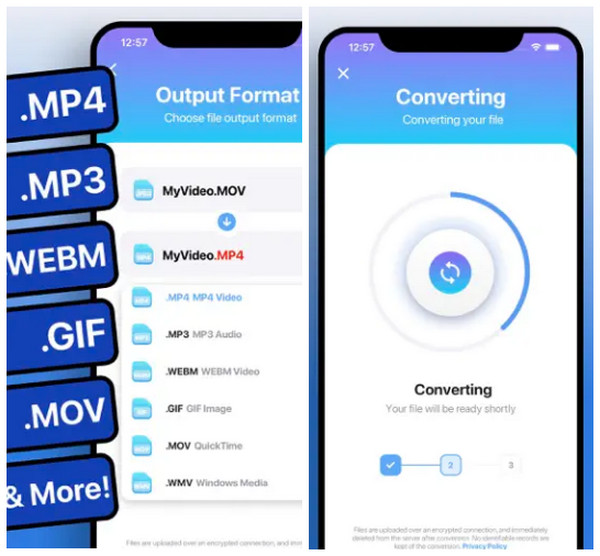
- Professionisti
- Tutti i file verranno eliminati immediatamente.
- Aggiunto il supporto per le conversioni locali.
- Supporta il trasferimento Airdrop istantaneo su altri dispositivi iOS.
- Contro
- Il processo di importazione richiede tempo.
- Glitch si verificano spesso.
Domande frequenti sul miglior convertitore di file 264 su tutti i dispositivi
-
Perché convertire H.264 in MP4 H.265?
Oltre all'MP4, l'H.264 è più utilizzato per codificare formati come AVI, MOV e altri che non sono ampiamente compatibili con diversi dispositivi e lettori. In questo caso, entra in gioco MP4 H.265 poiché offre una migliore qualità visiva ed è compatibile con i lettori.
-
Quali sono le limitazioni offerte da MiConv?
Sebbene il sito Web converta efficacemente molti formati di file, puoi convertire solo fino a 120 file in un'ora, ma è un limite ragionevole per garantire un funzionamento stabile. Inoltre, 75 MB è la dimensione massima del file che puoi importare.
-
Zamzar non offre limiti di dimensione come convertitore di file H.264 online?
No. Zamzar ha un limite massimo di dimensione del file fino a 50 MB. Ma per alcuni formati, come PDF, DOCX, DOC, MP3, ecc., puoi caricare solo fino a 5 MB.
-
Posso utilizzare AnyConv su un dispositivo mobile per convertire H.264?
SÌ! Puoi utilizzare lo strumento online sui tuoi telefoni, inclusi Android e iPhone, purché utilizzi un browser web.
-
Convertio è completamente gratuito per convertire i file?
No. L'unico Convertio gratuito offre una dimensione file di 100 MB per ciascuno; la conversione in 24 ore è di soli 10 file. Se vuoi superare queste limitazioni, dovrai acquistare i suoi piani premium.
Conclusione
Con le descrizioni di ciascun convertitore di file da H264 a MP4, puoi fare un'ottima scelta per convertire H264 in MP4, sia che tu voglia uno strumento online, un programma o un'app per dispositivi mobili; ogni convertitore di file ti darà ciò di cui hai bisogno. Ma, per un processo semplice e più azioni che puoi eseguire, vai sempre a AnyRec Video Converter. Un programma che può essere il tuo miglior convertitore ed editor video allo stesso tempo! Detto questo, scaricalo subito ed esplora le sue divertenti funzionalità.
Download sicuro
Download sicuro
